配置文件是在Microsoft Edge中存儲瀏覽歷史記錄,書籤,網站活動,書籤和搜索活動的默認方式。您可以使用您的電子郵件帳戶創建個人資料。
但是一個配置文件夠了嗎?
辦公室,家庭,學校是您使用Microsoft Edge的一些不同地方。
如果在這些位置的每個位置使用相同的配置文件,則可能會造成混亂。辦公室的老闆可以在家中窺探您的個人歷史。
您在家中的孩子也可以查看在辦公室做的事情。
此外,您可以在Android和Windows 10中使用Microsoft Edge。
您要為每個設備保留一個單獨的配置文件。
為解決這些問題,您可以為Microsoft Edge使用自動配置文件切換或多個配置文件。
在本教程中,我們將了解如何管理多個配置文件首選項。
如何在Microsoft Edge中選擇默認配置文件
所需時間:1分鐘。
為此,您需要創建兩個或多個配置文件。此功能在Microsoft Edge 81和更高版本上可用。
- 轉到此路徑– Edge瀏覽器地址欄中的edge:// settings / profiles。
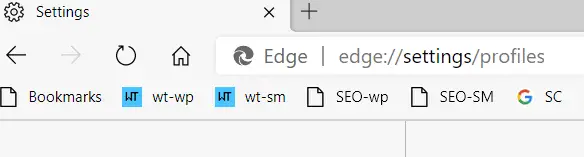
- 否則,請單擊右上角的3個點和“設置”。

- 左側的配置文件。
- 單擊“多個配置文件首選項”。
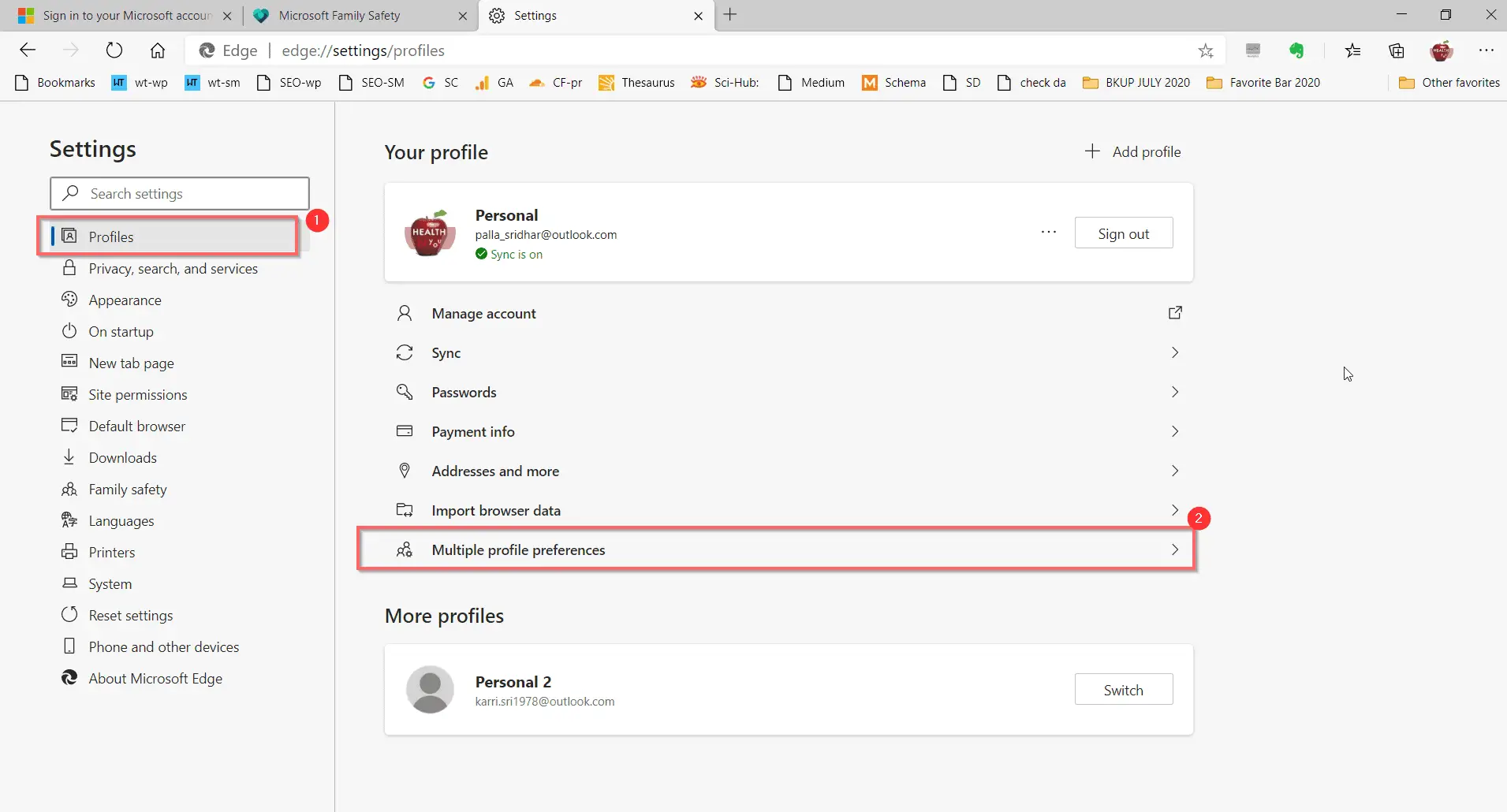
- 在右側,您可以看到–外部鏈接的默認配置文件注意:默認情況下,Microsoft Edge使用上次使用的配置文件來打開電子郵件或其他應用程序中的鏈接。如果Microsoft Edge中還有其他配置文件,則可以選擇使用哪個配置文件。
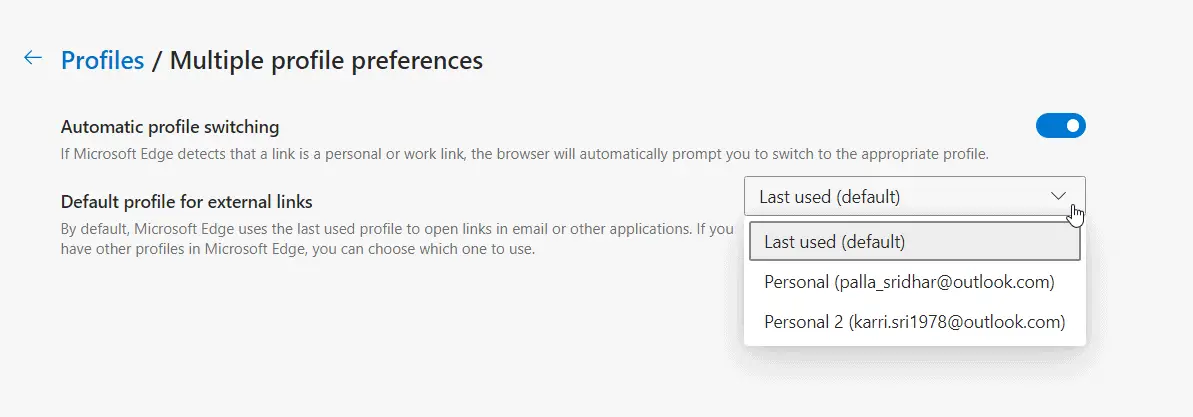
- 選擇所需的配置文件。
- 重新啟動Microsoft Edge瀏覽器。從下一次開始,此配置文件將取代默認配置文件。您可以將書籤和其他歷史記錄保存到此配置文件。
如何使用自動配置文件切換
Microsoft Edge 83和更高版本中提供了此功能。
按照上述步驟1-4。
5.右側,打開選項–自動配置文件切換
注意:如果Microsoft Edge檢測到鏈接是個人或工作鏈接,瀏覽器將自動提示您切換到適當的配置文件。
如果您想避免進行設置麻煩,切換個人資料,則此方法非常適合。
由於此功能會自動建議配置文件,因此更改所需的配置文件更加方便。
通常,您在家和工作中使用不同的設備。
當您訪問辦公室時,所需的個人資料應自動為您提供建議。
例如,當您在家時,使用個人資料並登錄到辦公室系統,則應該可以使用switch選項。
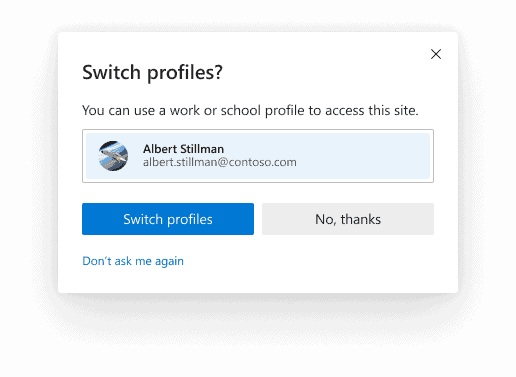
這可以確保個人和工作數據分開維護。否則,您可以選擇“不再詢問我”選項,並且可以手動切換到所需的個人資料。

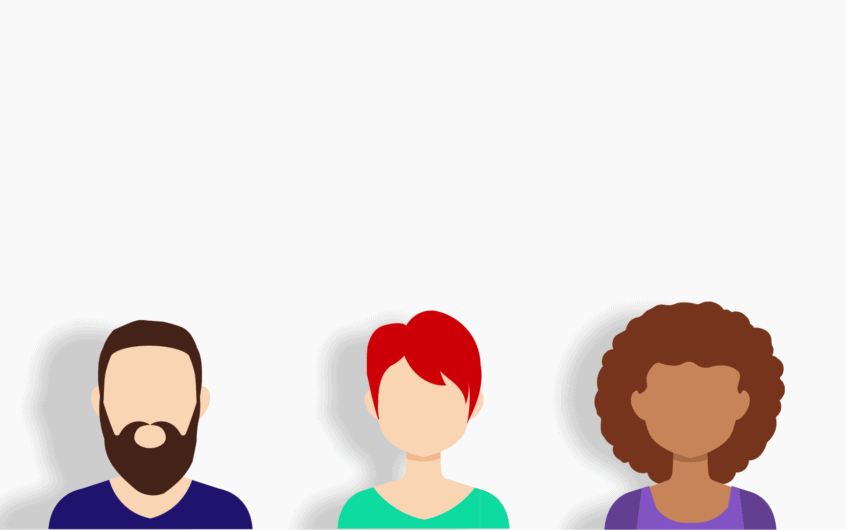
![[已修復] Microsoft Store無法下載應用程序和遊戲](https://oktechmasters.org/wp-content/uploads/2022/03/30606-Fix-Cant-Download-from-Microsoft-Store.jpg)
![[已修復] Microsoft Store無法下載和安裝應用程式](https://oktechmasters.org/wp-content/uploads/2022/03/30555-Fix-Microsoft-Store-Not-Installing-Apps.jpg)
